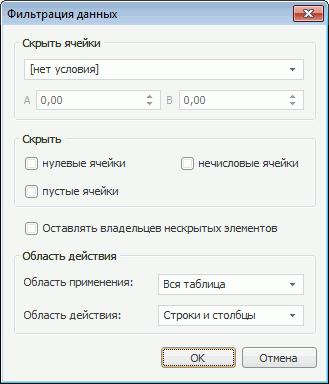Предположим, у вас есть диапазон данных, и вы хотите скрыть строки на основе значения столбца, например, если значение ячейки столбца меньше 3000, затем скройте строку ячейки, как показано ниже.
В Excel вы можете использовать функцию «Фильтр» для фильтрации и скрытия строк на основе значения ячейки.
1. Выберите данные, которые нужно отфильтровать, и нажмите Данные > Фильтр. Смотрите скриншот:
2. Затем щелкните стрелку вниз, чтобы отобразить раскрывающийся список фильтров, и щелкните Числовые фильтры (или текстовые фильтры) > Больше чем (вы можете выбрать другой критерий в подменю). Смотрите скриншот:
3. В появившемся диалоговом окне введите критерий в текстовое поле рядом с больше чем. Смотрите скриншот:
4. Нажмите OK. Теперь отображаются только данные, превышающие 3000, а строки, данные которых меньше 3000, скрыты.
Более того, если вас интересует код VBA, здесь я могу представить код VBA для скрытия строк на основе значения ячейки.
1. Нажмите Alt + F11 ключи для включения Microsoft Visual Basic для приложений окно.
2. Затем нажмите Вставить > Модули открыть новый Модули window и вставьте в него код VBA.
VBA: скрыть строки на основе значения ячейки.
Sub HideRow()
'Updateby20150618
Dim Rng As Range
Dim WorkRng As Range
Dim xNumber As Integer
On Error Resume Next
xTitleId = "KutoolsforExcel"
Set WorkRng = Application.Selection
Set WorkRng = Application.InputBox("Range", xTitleId, WorkRng.Address, Type:=8)
xNumber = Application.InputBox("Number", xTitleId, "", Type:=1)
For Each Rng In WorkRng
Rng.EntireRow.Hidden = Rng.Value < xNumber
Next
End Sub3. Затем нажмите F5 нажмите клавишу для запуска VBA, затем выберите диапазон данных, в котором вы хотите скрыть строки в всплывающем диалоговом окне (за исключением заголовков). Смотрите скриншот:
4. Нажмите OK, и введите номер критерия во втором диалоговом окне. Смотрите скриншот:
5. Нажмите OK. Теперь строки, данные которых меньше 3000, скрыты.
Наконечник: Если вы хотите скрыть строки, превышающие 3000, просто измените Rng.EntireRow.Hidden = Rng.Value <xNumber в Rng.EntireRow.Hidden = Rng.Value> xNumber, или если вы хотите скрыть строки, данные которых равны 3000, измените на Rng.EntireRow.Hidden = Rng.Value = xNumber.
ЕСЛИ вам не нравится включать функцию фильтра, как и VBA, я представляю вам удобный инструмент — Выбрать определенные ячейки of Kutools for Excel чтобы быстро выбрать целые строки на основе значения ячейки, затем вы можете скрыть их.
После бесплатная установка Kutools for Excel, пожалуйста, сделайте следующее:
Наконечник. Если вы хотите получить бесплатную пробную версию функции извлечения текста, пожалуйста, перейдите на бесплатную пробную версию Kutools for Excel сначала, а затем перейдите к применению операции в соответствии с вышеуказанными шагами.
1. Выберите диапазон данных и нажмите Кутулс > Выберите > Выбрать определенные ячейки. Смотрите скриншот:
2. в Выбрать определенные ячейки диалог, проверьте Весь ряд под Тип выбора раздел, затем выберите нужный критерий из Конкретный тип список, затем введите число или текст в текстовое поле. Смотрите скриншот:
3. Нажмите Ok > OK закрыть диалоги. Теперь выбираются строки, данные которых меньше 3000, и вам просто нужно щелкнуть правой кнопкой мыши заголовок строки, чтобы отобразить контекстное меню, и выбрать «Скрыть». Смотрите скриншот:
Теперь строки, данные которых меньше 3000, скрыты.
Наконечник:
1. Если вы хотите скрыть строки, содержащие определенное значение, вы можете выбрать Комплект и введите определенное значение в текстовое поле.
2. Если вы хотите скрыть строки, которые содержат значения больше, но меньше значений, вы можете выбрать Больше и Менее, затем введите значения в два поля и установите флажок И,.
Работы С Нами Kutools for ExcelАвтора Выбрать определенные ячейки утилита, вы можете определить расположение определенных ячеек, выбрать целые строки или столбцы на основе значения ячейки и так далее. Щелкните здесь, чтобы узнать больше об этой утилите.
Лучшие инструменты для работы в офисе
Kutools for Excel Решит большинство ваших проблем и повысит вашу производительность на 80%
- Снова использовать: Быстро вставить сложные формулы, диаграммы и все, что вы использовали раньше; Зашифровать ячейки с паролем; Создать список рассылки и отправлять электронные письма …
- Бар Супер Формулы (легко редактировать несколько строк текста и формул); Макет для чтения (легко читать и редактировать большое количество ячеек); Вставить в отфильтрованный диапазон…
- Объединить ячейки / строки / столбцы без потери данных; Разделить содержимое ячеек; Объединить повторяющиеся строки / столбцы… Предотвращение дублирования ячеек; Сравнить диапазоны…
- Выберите Дубликат или Уникальный Ряды; Выбрать пустые строки (все ячейки пустые); Супер находка и нечеткая находка во многих рабочих тетрадях; Случайный выбор …
- Точная копия Несколько ячеек без изменения ссылки на формулу; Автоматическое создание ссылок на несколько листов; Вставить пули, Флажки и многое другое …
- Извлечь текст, Добавить текст, Удалить по позиции, Удалить пробел; Создание и печать промежуточных итогов по страницам; Преобразование содержимого ячеек в комментарии…
- Суперфильтр (сохранять и применять схемы фильтров к другим листам); Расширенная сортировка по месяцам / неделям / дням, периодичности и др .; Специальный фильтр жирным, курсивом …
- Комбинируйте книги и рабочие листы; Объединить таблицы на основе ключевых столбцов; Разделить данные на несколько листов; Пакетное преобразование xls, xlsx и PDF…
- Более 300 мощных функций. Поддерживает Office/Excel 2007-2021 и 365. Поддерживает все языки. Простое развертывание на вашем предприятии или в организации. Полнофункциональная 30-дневная бесплатная пробная версия. 60-дневная гарантия возврата денег.
Вкладка Office: интерфейс с вкладками в Office и упрощение работы
- Включение редактирования и чтения с вкладками в Word, Excel, PowerPoint, Издатель, доступ, Visio и проект.
- Открывайте и создавайте несколько документов на новых вкладках одного окна, а не в новых окнах.
- Повышает вашу продуктивность на 50% и сокращает количество щелчков мышью на сотни каждый день!
|
dat3010 Пользователь Сообщений: 14 |
Добрый день Нужна ваша помощь Как сделать скрыть строки, если в определенную ячейку вводить значение, я разобрался, спасибо вашему форуму, но вот найти именно то что мне нужно у меня не получилось Заранее благодарен Прикрепленные файлы
|
|
LVL Пользователь Сообщений: 903 |
Т.е. Вы хотите чтобы макрос скрывал нужные строки при изменении значения в результате пересчета формулы? Изменено: LVL — 19.04.2013 13:54:46 |
|
GIG_ant Пользователь Сообщений: 3102 |
Объясните подробней. Или вам нужно скрывать только абрикосы? |
|
dat3010 Пользователь Сообщений: 14 |
Я сильно сократил саму таблицу, ради примера главное значение в ячейке A1, а это значения зависят еще от нескольких ячеек, не только B6 |
|
dat3010 Пользователь Сообщений: 14 |
#5 19.04.2013 14:39:41
именно это и нужно |
||
|
LVL Пользователь Сообщений: 903 |
На сколько мне известно, отследить изменение значения ячейки при пересчете формулы в ней нельзя. |
|
GIG_ant Пользователь Сообщений: 3102 |
Тогда сильно сокращенный макрос |
|
dat3010 Пользователь Сообщений: 14 |
Огромное Спасибо |
|
Геннадий Пользователь Сообщений: 296 |
А вот у меня не будет работать Изменено: Геннадий — 19.04.2013 15:39:41 |
|
GIG_ant Пользователь Сообщений: 3102 |
|
|
Геннадий Пользователь Сообщений: 296 |
|
|
Юрий М Модератор Сообщений: 60588 Контакты см. в профиле |
#12 19.04.2013 17:21:49
Скачайте конвертер — за него не штрафуют )) |
||
|
dat3010 Пользователь Сообщений: 14 |
Странно, но теперь не работает «отменить» (ctrl-z) функция после любого ввода данных в любую ячейку, даже на другом листе или книге, если в это же самое время время открыт файл с макросом Изменено: dat3010 — 22.04.2013 14:14:55 |
|
Геннадий Пользователь Сообщений: 296 |
Юрий М:Скачайте конвертер — за него не штрафуют )) |
|
mapk Пользователь Сообщений: 25 |
Подскажите пжлста код, как скрать строки №2-7 на второй странице, если на первой значение A1=Yes, а если значение A1=No, на второй странице скрать строки №10-15. |
|
Юрий М Модератор Сообщений: 60588 Контакты см. в профиле |
Скрытие (скрАтие) |
|
Юрий М Модератор Сообщений: 60588 Контакты см. в профиле |
#17 28.06.2013 20:31:37 Вы не сказали, по какому условию отображать. Поэтому попробуйте так (скопируйте в модуль первого листа):
|
||
|
mapk Пользователь Сообщений: 25 |
#18 01.07.2013 15:16:55 Юрий М, благодарю, то что требовалось. Скажите, пжлста а что в этом коде не так, не хочет работать.
Изменено: mapk — 01.07.2013 15:29:14 |
||
|
Юрий М Модератор Сообщений: 60588 Контакты см. в профиле |
А зачем это? (A As Long) |
|
Hugo Пользователь Сообщений: 23257 |
Ну можно и так — тогда вызывать придётся другим кодом, указывая столбец: |
|
Юрий М Модератор Сообщений: 60588 Контакты см. в профиле |
Ну да — номер, а не букву, да ещё и Long) |
|
mapk Пользователь Сообщений: 25 |
вот что получилось — ничего, как заставить код работать? Прикрепленные файлы
Изменено: mapk — 02.07.2013 10:55:41 |
|
Юрий М Модератор Сообщений: 60588 Контакты см. в профиле |
mapk, Вы понимаете, что пишете? Call HideMe(1) — без процедуры. Просто поместите Ваш код (цикл) в событие листа Worksheet_Change. |
|
mapk Пользователь Сообщений: 25 |
#24 02.07.2013 12:00:26 Юрий, Вы правы я не понимаю что пишу, поэтому и спрашиваю: так?
Изменено: mapk — 02.07.2013 12:00:39 |
||
|
mapk Пользователь Сообщений: 25 |
#25 02.07.2013 12:09:19 Разобрался:
Благодарю повторно. |
||
|
Юрий М Модератор Сообщений: 60588 Контакты см. в профиле |
#26 02.07.2013 12:11:35 Вот без передачи параметра — сразу в модуле листа:
|
||
|
mapk Пользователь Сообщений: 25 |
Юрий, скажите пожалуйста, как быть в случае, когда значения 1/0 копируються из другого листа. |
|
Юрий М Модератор Сообщений: 60588 Контакты см. в профиле |
Не верю: скопировал ноль с другого листа, вставил — всё сработало. |
|
mapk Пользователь Сообщений: 25 |
Я имел ввиду есть значение переходит из другой страницы, путем: Значение в поле проврки 1/0 меняеться, но строка не скрываеться. Прикрепленные файлы
|
|
Юрий М Модератор Сообщений: 60588 Контакты см. в профиле |
#30 02.07.2013 13:35:28 Копирование и присвоение формулой — разные вещи. Если формулы — используйте событие листа Calculate. |
|
Скрыть строки со значением 0 в заданном столбце. |
||||||||
Ответить |
||||||||
Ответить |
||||||||
Ответить |
||||||||
Ответить |
||||||||
Ответить |
||||||||
Ответить |
||||||||
Ответить |
||||||||
Ответить |
||||||||
Ответить |
||||||||
Ответить |
||||||||
Ответить |
Предположим, у вас есть диапазон данных, и вы хотите скрыть строки на основе значения столбца, например, если значение ячейки столбца меньше 3000, затем скрыть строку ячейки, как показано на скриншоте ниже.

(4 шага) Скрыть строки на основе значения ячейки с помощью фильтра
(5 шагов) Скрыть строки на основе по значению ячейки с помощью VBA
(3 шага) Скрыть строки на основе значения ячейки с помощью Kutools for Excel 
Содержание
- Скрыть строки на основе значения ячейки с помощью фильтра
- Скрыть строки на основе значения ячейки с помощью VBA
- Быстрое выделение ячеек на основе критериев в Excel
- Скрыть строки на основе значения ячейки с помощью Kutools for Excel
- Скрыть строки на основе значения ячейки
Скрыть строки на основе значения ячейки с помощью фильтра
В Excel вы можете использовать функцию фильтра для фильтрации и скрытия строк на основе значения ячейки.
1. Выберите данные, которые нужно отфильтровать, и нажмите Данные > Фильтр . См. Снимок экрана:

2. Затем нажмите стрелку вниз, чтобы отобразить раскрывающийся список фильтров, и нажмите Числовые фильтры (или текстовые фильтры) > Больше, чем (вы можете выбрать другой критерий нужно из подменю). См. Снимок экрана:

3. В появившемся диалоговом окне введите критерий в текстовое поле рядом с больше чем. См. Снимок экрана:

4. Нажмите ОК . Теперь отображаются только данные больше 3000, а строки, данные которых меньше 3000, скрыты.

Скрыть строки на основе значения ячейки с помощью VBA
Кроме того, если вас интересует Код VBA, здесь я могу ввести код VBA для скрытия строк на основе значения ячейки.
1. Нажмите клавиши Alt + F11 , чтобы открыть окно Microsoft Visual Basic для приложений .
2. Затем нажмите Вставить > Module , чтобы открыть новое окно Module , и вставьте в него ниже код VBA.
VBA: скрыть строки на основе значения ячейки.
3. Затем нажмите клавишу F5 , чтобы запустить VBA, затем выберите диапазон данных, в котором вы хотите скрыть строки, в всплывающем диалоговом окне (за исключением заголовков). См. Снимок экрана:

4. Нажмите OK и введите номер критерия во втором диалоговом окне. См. Снимок экрана:

5. Нажмите ОК . Теперь строки, данные которых меньше 3000, скрыты.
Совет: Если вы хотите скрыть строки, размер которых превышает 3000, просто измените Rng.EntireRow.Hidden = Rng. Value xNumber, или если вы хотите скрыть строки, данные которых равны 3000, измените на Rng.EntireRow. Hidden = Rng.Value = xNumber.
Быстрое выделение ячеек на основе критериев в Excel
|
| С помощью Kutools for Excel’s Выбрать определенные ячейки , вы можете выбрать ячейки на основе одного или двух критериев один раз. |
 |
| Kutools for Excel: с более чем 300 удобными добавками Excel -ins, попробуйте без ограничений в течение 30 дней. |
Скрыть строки на основе значения ячейки с помощью Kutools for Excel
ЕСЛИ вам не нравится включать функцию фильтра, ни VBA, здесь я представляю вам удобный инструмент – Select Specific Ячейки из Kutools for Excel , чтобы быстро выбирать целые строки на основе значения ячейки, затем вы можете скрыть их.
| Kutools for Excel , с более чем 300 удобными функциями, упрощает вашу работу. |
|
Бесплатная загрузка |
После бесплатной установки Kutools for Excel, сделайте следующее:
Совет. Если вы хотите получить бесплатную пробную версию функции извлечения текста, сначала попробуйте бесплатно попробовать Kutools for Excel, а затем примените операцию в соответствии с вышеуказанными шагами.
1. Выберите диапазон данных и нажмите Kutools > Выбрать > Выбрать определенные ячейки . См. Снимок экрана:

2. В диалоговом окне Выбрать определенные ячейки установите флажок Вся строка в разделе Тип выбора , затем выберите нужный критерий из Определенный тип , затем введите число или текст в текстовое поле. См. Снимок экрана:

3. Нажмите ОК > ОК , чтобы закрыть диалоговые окна. Теперь выбираются строки, данные которых меньше 3000, и вам просто нужно щелкнуть правой кнопкой мыши заголовок строки, чтобы отобразить контекстное меню, и выбрать «Скрыть». См. Снимок экрана:

Теперь строки, данные которых меньше 3000, скрыты.

Совет:
1. Если вы хотите скрыть строки, содержащие определенное значение, вы можете выбрать Содержит и ввести определенное значение в текстовое поле.

2. Если вы хотите скрыть строки, содержащие значения больше, но меньше значений, вы можете выбрать Больше и Меньше , а затем введите значения в два и установите флажок И .

С помощью Kutools for Excel Выбрать конкретный Ячейки , вы можете определить расположение определенных ячеек, выбрать целые строки или столбцы на основе значения ячейки и т. Д. Щелкните здесь, чтобы узнать больше об этой утилите.
Скрыть строки на основе значения ячейки
Kutools for Excel: 300+ функций, которые вы должны иметь в Excel, 30-дневную бесплатную пробную версию отсюда.
Фильтрация данных
Фильтрация позволяет выделить подмножество данных из таблицы, т.к. в результате фильтрации отображаются только данные, соответствующие заданным условиям.
Для включения/выключения фильтрации данных используйте кнопку «Фильтрация», расположенную в группе «Анализ» на вкладке «Таблица» ленты инструментов. Раскрывающееся меню кнопки предназначено для настройки условий фильтрации (фильтров):
-
Отключить. Установка флажка отключает фильтрацию данных;
-
флажки, соответствующие различным фильтрам:
-
-
Скрыть пустые строки и столбцы. Скрываются столбцы и строки, не содержащие никаких данных;
-
Скрыть строки и столбцы с нулевыми значениями. Скрываются столбцы и строки, содержащие только нулевые значения;
-
Скрыть строки и столбцы с нечисловыми значениями. Скрываются строки и столбцы, содержащие только нечисловые значения;
-
Скрыть строки и столбцы по условию. Фильтр не реализован.
-
Совет. Несколько фильтров можно применять одновременно. Каждый следующий фильтр добавляется к результатам предыдущего и дополнительно сужает подмножество данных.
-
Другие способы фильтрации. Отображает диалог «Фильтрация данных», предназначенный для настройки пользовательских параметров фильтрации:
-
-
Скрыть ячейки. Группа служит для настройки условия фильтрации числовых значений. Скрыты будут значения, соответствующие заданному условию. По умолчанию условие не задано.
-
Доступные условия
-
-
равные А;
-
не равные А;
-
больше А;
-
меньше А;
-
большие или равные А;
-
меньшие или равные А;
-
между А и В включительно;
-
меньшие А или большие В.
-
-
-
Скрыть. Группа служит для настройки параметров скрытия ячеек. Если флажок установлен, то соответствующий тип ячеек будет скрыт. Возможно скрыть: нулевые, нечисловые, пустые ячейки;
-
Оставлять владельцев нескрытых элементов. Установка флажка позволяет оставлять в «отфильтрованной» таблице владельцев (родителей) элементов, не отвечающих условию фильтрации, даже если их собственные значения удовлетворяют условию фильтрации;
-
Область действия. Группа служит для указания области таблицы, к которой будет применяться фильтрация:
-
-
Область применения. Диапазон ячеек таблицы, предназначенных для фильтрации. Возможные варианты: фильтрация в рамках всей таблицы либо в рамках выделенной области;
-
Область действия. Ячейки в заданном диапазоне, предназначенные для фильтрации. Возможные варианты: фильтрация только строк, фильтрация только столбцов, фильтрация строк и столбцов.
-
-
См. также:
Работа с таблицей данных